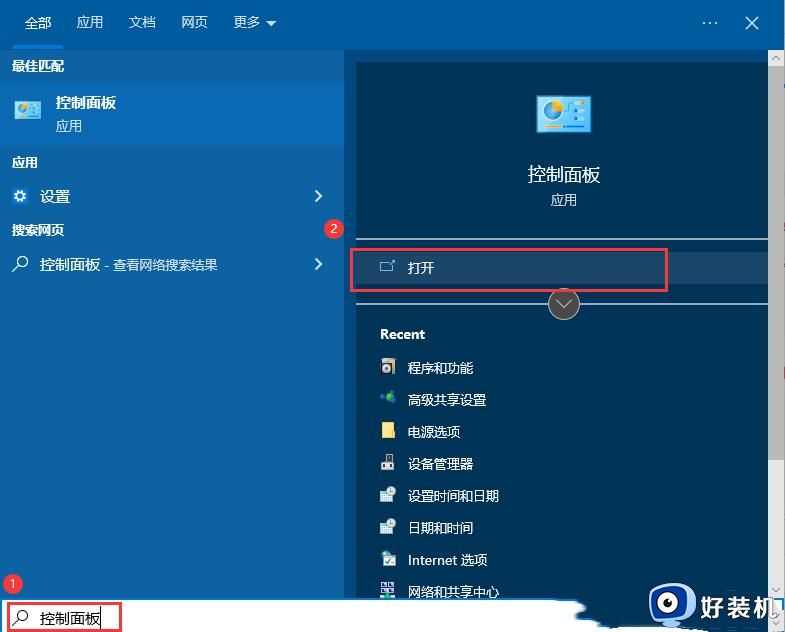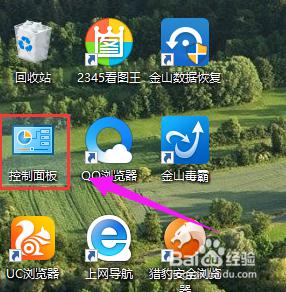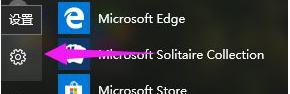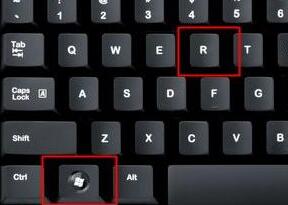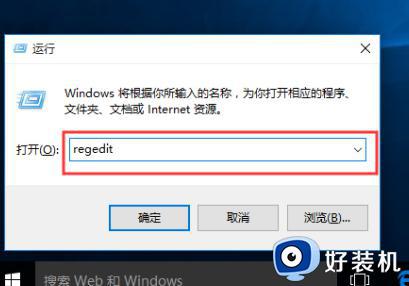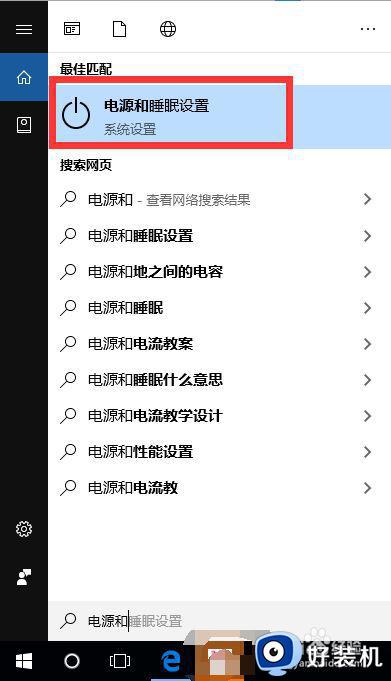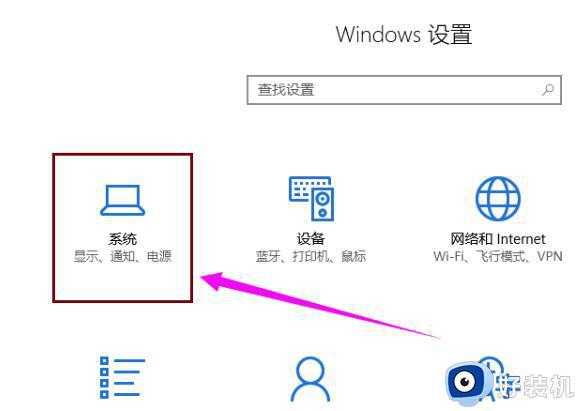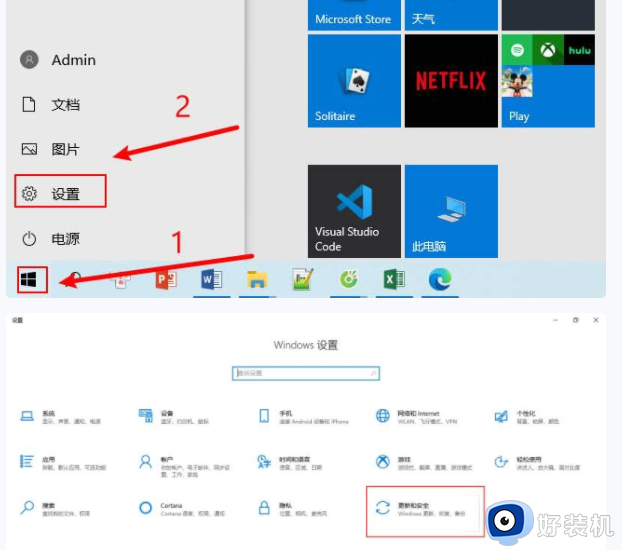win10无法正常关机的解决方法 win10不能正常关机怎么办
时间:2023-07-11 14:54:15作者:zheng
我们在使用win10电脑的时候可能会遇到电脑出现一些故障,可能是因为win10电脑中的设置没有配置好而导致的,有些用户在使用win10电脑的时候就发现电脑无法正常关机,那么该如何解决这个问题呢?今天小编就教大家win10无法正常关机的解决方法,如果你刚好遇到这个问题,跟着小编一起来操作吧。
推荐下载:win10纯净版64位镜像
方法如下:
1.按下键盘上的win+i快捷键打开设定窗口,点击系统。
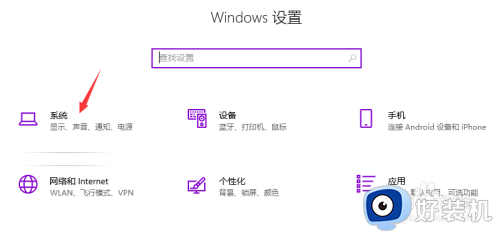
2.点击左边的电源和休眠,选择不同的电源设置。
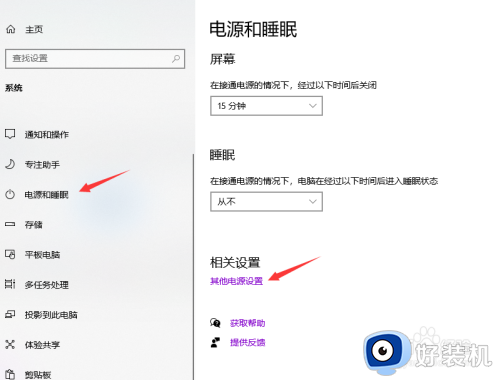
3.点击“选择动力”按钮。
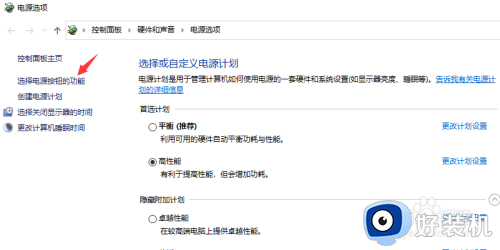
4.打开系统设置窗口,点击更改设置,当前无法使用。
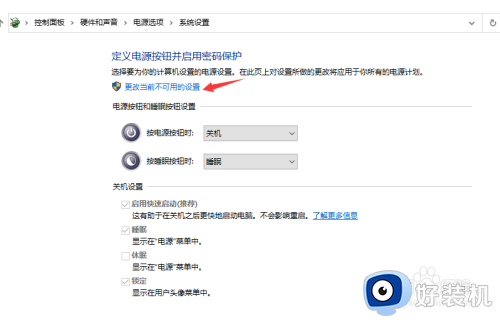
5.取消启用快速启动,点击保存修改。
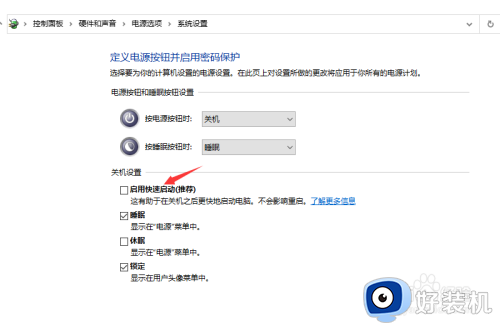
6.按下启动,左键点击关闭选项-关机,电脑可平稳关闭;
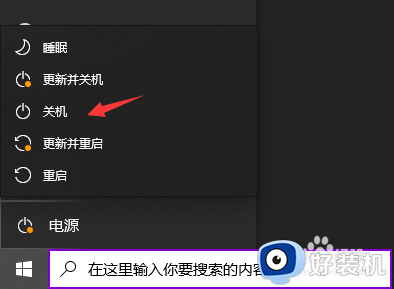
7.设定可顺利关闭,然后开机,在系统设置窗口时,左键单击启用快速启动,在前一小方框中打钩(不影响关闭),然后点击保存修改。
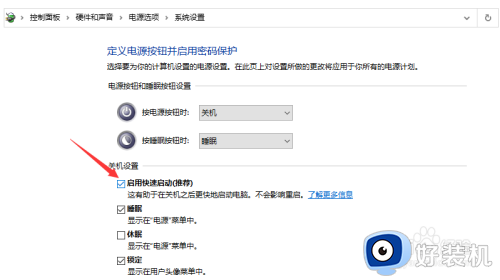
以上就是关于win10无法正常关机的解决方法的全部内容,还有不懂得用户就可以根据小编的方法来操作吧,希望能够帮助到大家。